Maison >Java >javaDidacticiel >Tutoriel graphique sur la plateforme de gestion Tomcat en Java
Tutoriel graphique sur la plateforme de gestion Tomcat en Java
- 黄舟original
- 2017-07-27 15:23:221940parcourir
Cet article présente principalement en détail les informations pertinentes sur la plate-forme de gestion Tomcat. Expliquant que la plate-forme de gestion du serveur Tomcat a une certaine valeur de référence, les amis intéressés peuvent s'y référer
Nous pouvons confier de nombreuses applications Web à. Tomcat, donc le serveur Tomcat doit gérer nos applications web chargées. Alors, où entrons-nous dans la plateforme de gestion du serveur Tomcat ? Tout d'abord, nous démarrons le serveur Tomcat, entrons dans sa page d'accueil et constatons que les trois éléments à droite, « Statut du serveur », « Application Manager » et « Gestionnaire d'hôte », nécessitent un mot de passe lorsque vous cliquez dessus :

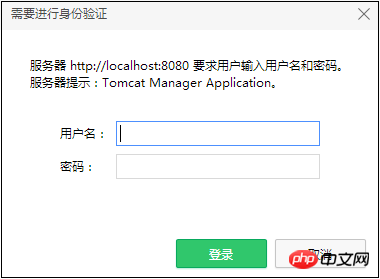 Mot de passe requis
Mot de passe requis
Alors, quels sont le nom d'utilisateur et le mot de passe ?
Cela dépend du fichier [tomcat-users.xml] dans le répertoire [conf] de Tomcat. Ce fichier est spécifiquement utilisé pour configurer les utilisateurs administratifs de Tomcat.
Dans ce fichier "tomcat-users.xml", il y a un tel commentaire (partie de police verte) :
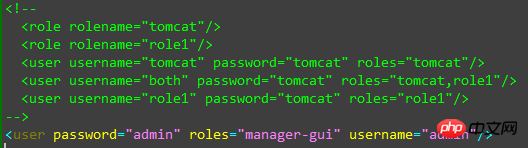
3b3677fa5ae28346828080dc6d333550 rôle joué par l'utilisateur, et ce rôle est spécifié comme attribut de la balise be1cdaf6779910b92a0a47fc24e82b4f.
Et be1cdaf6779910b92a0a47fc24e82b4f consiste à créer un utilisateur de gestion pour le serveur Tomcat. Cet utilisateur peut se connecter directement et accéder sans écrire de nom d'utilisateur et de mot de passe, mais cela ne convient pas à la gestion de la sécurité du serveur.
Créons ensuite un utilisateur avec le nom d'utilisateur : fjdinsd, le mot de passe 123 et le rôle temporairement « invité » :
<role rolename="guest1" /> <user username="fjdingsd" password="123" roles="guest1" />
Notez qu'à chaque fois que vous modifiez le fichier "tomcat-users.xml", vous devez redémarrer le serveur Tomcat !
Ensuite, continuons notre visite, cliquez sur « Manager App », une fenêtre contextuelle apparaîtra vous demandant de saisir votre nom d'utilisateur et votre mot de passe :
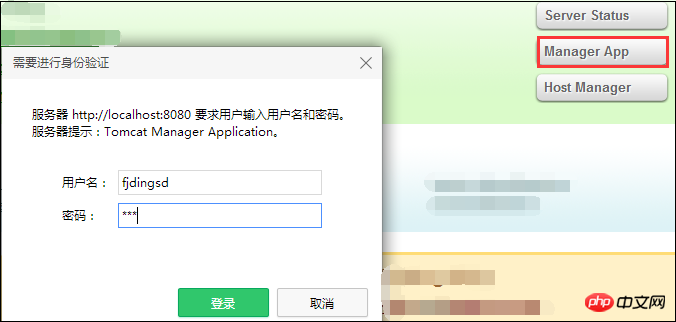
Vous trouvera :

Oui, il n'est pas accessible. . . (Vous plaisantez ?)
C'est parce que l'utilisateur créé n'a pas de droits d'administrateur, alors comment puis-je avoir des droits d'administrateur ? La ligne suivante du commentaire dans la capture d'écran du fichier dans "tomcat-users ?" .xml" que j'ai regardé en premier. L'exemple a déjà donné des instructions. Si vous souhaitez que l'utilisateur ait des droits d'administration, alors le rôle (attribut "rôles") de l'utilisateur nouvellement créé doit avoir la valeur d'attribut "manager-gui".
Ajoutez ensuite "manager-gui" à l'attribut "rôles" de l'utilisateur que je viens de créer :
<role rolename="guest1" /> <user username="fjdingsd" password="123" roles="guest1,manager-gui" />
À ce moment, cliquez sur "Manager " encore une fois App", ressaisissez le nom d'utilisateur et le mot de passe, et la "porte du nouveau monde" est ouverte (-_-!):

Dans celui-ci, le la colonne correspondante se trouve sous la colonne Applications. Chaque application Web sous le répertoire [webapps] du répertoire Tomcat, comme l'application Web que j'ai créée : [myWebApp] :

a " Démarrer" dans la ligne de commande, "Arrêter", "Recharger" et "Annuler le déploiement" ces commandes, si nous pouvons accéder à distance au serveur, nous pouvons faire fonctionner l'application Web via le serveur. Par exemple, cliquer sur "Annuler le déploiement" supprimera mon application Web du répertoire [webapps] Supprimer dans.
La ligne "Fichier WAR à déployer" permet de transférer le fichier war vers le serveur Tomcat à distance Le serveur placera le fichier war reçu dans son répertoire [webapps], décompressera et exécutera :
<.>


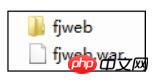

Vous pouvez voir que l'application Web nouvellement téléchargée "fjweb" est ajoutée à l'élément Application :

Ensuite, nous pouvons continuer pour y accéder depuis le côté de l'ordinateur portable.
Mais il y a encore un petit problème ici. À en juger par le répertoire où se trouve le serveur pour le répertoire de l'application Web qui vient d'être téléchargé, ce n'est pas que Tomcat décompresse son package war et c'est le look original, mais ça. il y a beaucoup plus de répertoires. Niveau un :
 Cliquez dessus :
Cliquez dessus : 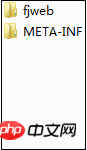
Dans ce deuxième répertoire [fjweb] se trouve notre page html, donc notre accès sur l'ordinateur portable distant devrait Entrez deux fois le chemin du répertoire virtuel dans le navigateur :

Nous présentons ici comment utiliser et gérer le serveur Tomcat à partir de l'hôte distant.
Ce qui précède est le contenu détaillé de. pour plus d'informations, suivez d'autres articles connexes sur le site Web de PHP en chinois!

